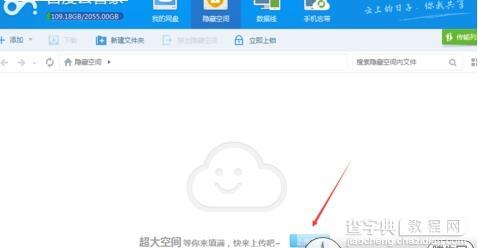百度云管家隐藏空间在哪怎么用
发布时间:2016-02-29 来源:查字典编辑
摘要:双击打开百度云管家,在登陆界面上输入百度帐号和密码,点击登录,如下图所示。登录成功后,在百度云管家的主界面上点击隐藏空间,如下图所示。点击后...
双击打开百度云管家,在登陆界面上输入百度帐号和密码,点击登录,如下图 所示。
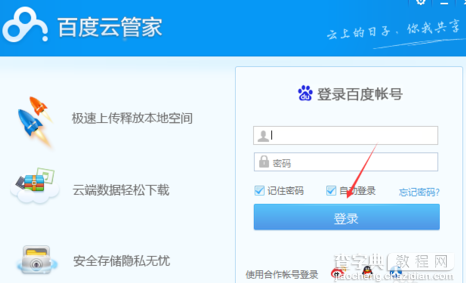 登录成功后,在百度云管家的主界面上点击隐藏空间,如下图所示。
登录成功后,在百度云管家的主界面上点击隐藏空间,如下图所示。
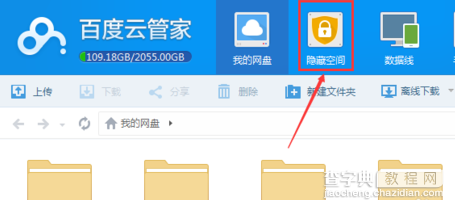 点击后,百度云管家要求先开启隐藏空间,点击启用隐藏空间,如下图所示。
点击后,百度云管家要求先开启隐藏空间,点击启用隐藏空间,如下图所示。
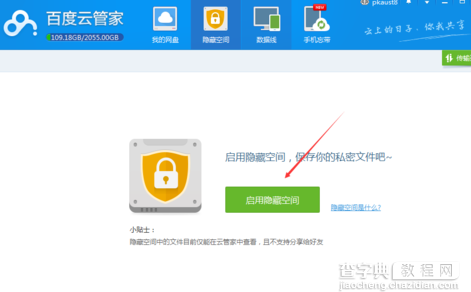 在创建安全密码界面上输入隐私空间的密码,这样能够更好保护我们的资料安全,如下图所示。
在创建安全密码界面上输入隐私空间的密码,这样能够更好保护我们的资料安全,如下图所示。
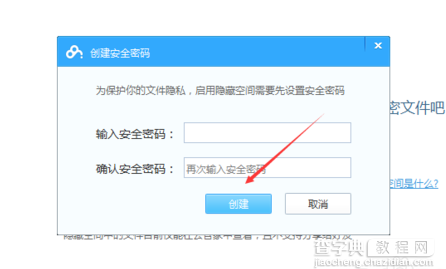 设置好后,我们就可以进入百度云隐私空间了,记住每次我们都要点击隐私空间上的立即上锁哈。防止意外发生,如下图所示。
设置好后,我们就可以进入百度云隐私空间了,记住每次我们都要点击隐私空间上的立即上锁哈。防止意外发生,如下图所示。
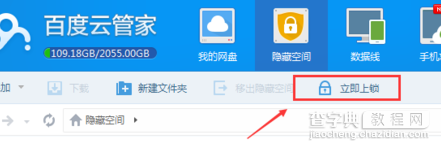 给百度云隐私空间上锁后,在登录就要输入上面设置的密码了,如下图所示。
给百度云隐私空间上锁后,在登录就要输入上面设置的密码了,如下图所示。
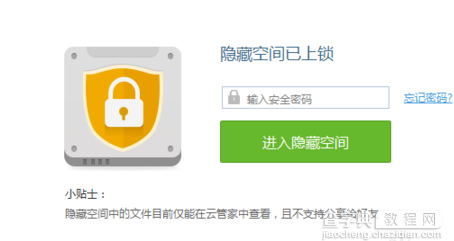 打开隐私空间后,点击上传就可以把资料保存到百度云隐私空间了,如下图所示。
打开隐私空间后,点击上传就可以把资料保存到百度云隐私空间了,如下图所示。